儘管藍牙作為將外部設備連接到MAC的一種方式,但我們許多人仍將USB用於外部存儲,音頻和視頻設備以及打印機。在大多數情況下,沒有問題。這些設備確實確實只是“插頭和播放”,但有時您可能會遇到問題。我們看到用戶在線報告的一個問題是錯誤消息“ USB附件禁用”。使用過多的功率重新啟用USB設備的功率拔下附件[或設備]。在本文中,我們將解釋為什麼您可能會看到此錯誤並向您展示該怎麼做。
“禁用USB配件”是什麼意思?
錯誤消息意味著MACOS阻止您使用連接到Mac的USB設備。在上述錯誤消息的情況下,這是因為一個或多個設備從MAC中汲取了太多功率。 USB設備有兩種類型:提供自己的功能的設備以及依賴於通過USB端口從Mac繪製功率的那些設備。如果由USB驅動的設備試圖吸收過多的功率,則將被禁用。
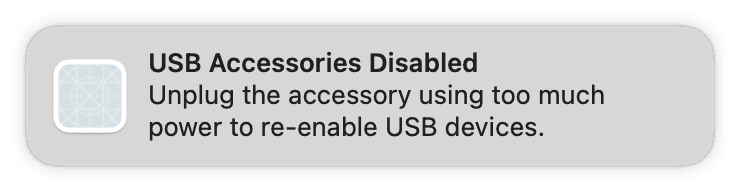
用戶建議可以輕鬆解決問題的一些解決方案,因此最好先嘗試這些問題。
1。斷開您的設備
要做的第一件事是斷開連接,然後重新連接設備以查看是否有助於解決錯誤。請記住,如果它是存儲設備並安裝的,則首先將其彈出。
2。進入睡眠模式
如果斷開並重新連接附件無濟於事,請讓您的Mac入睡(Apple菜單>睡覺),請等待一分鐘左右,然後喚醒。這似乎是一個不太可能的解決方案,但是一些遇到此問題的用戶報告說它有效。
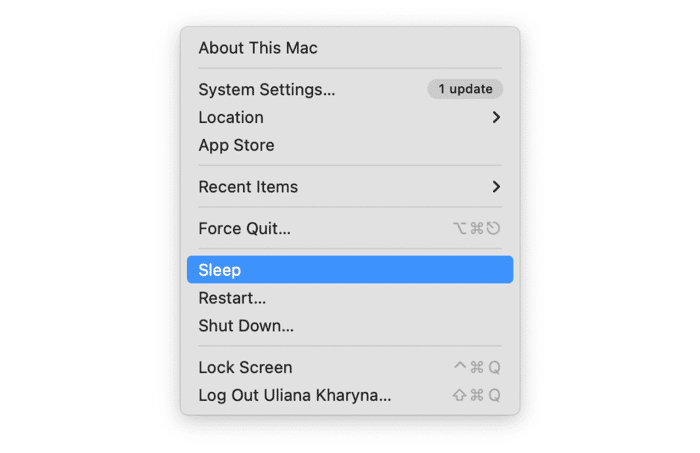
如果錯誤消息仍然彈出,請重新啟動您的Mac。
3。檢查您的Mac中的惡意軟件
有時,由於它在後台運行並消耗了大量資源,因此惡意軟件引起了各種問題。因此,最好以防萬一掃描Mac。我們建議使用CleanMymac的保護功能。它掃描您的Mac,尋找威脅,包括惡意軟件。完成後,它允許您一鍵刪除發現的任何可疑的東西。
這是其工作原理:
- 獲取免費的清潔工試用。
- 單擊保護並進行掃描。我們建議深入掃描。
- 如果檢測到任何惡意軟件,請單擊“刪除”。
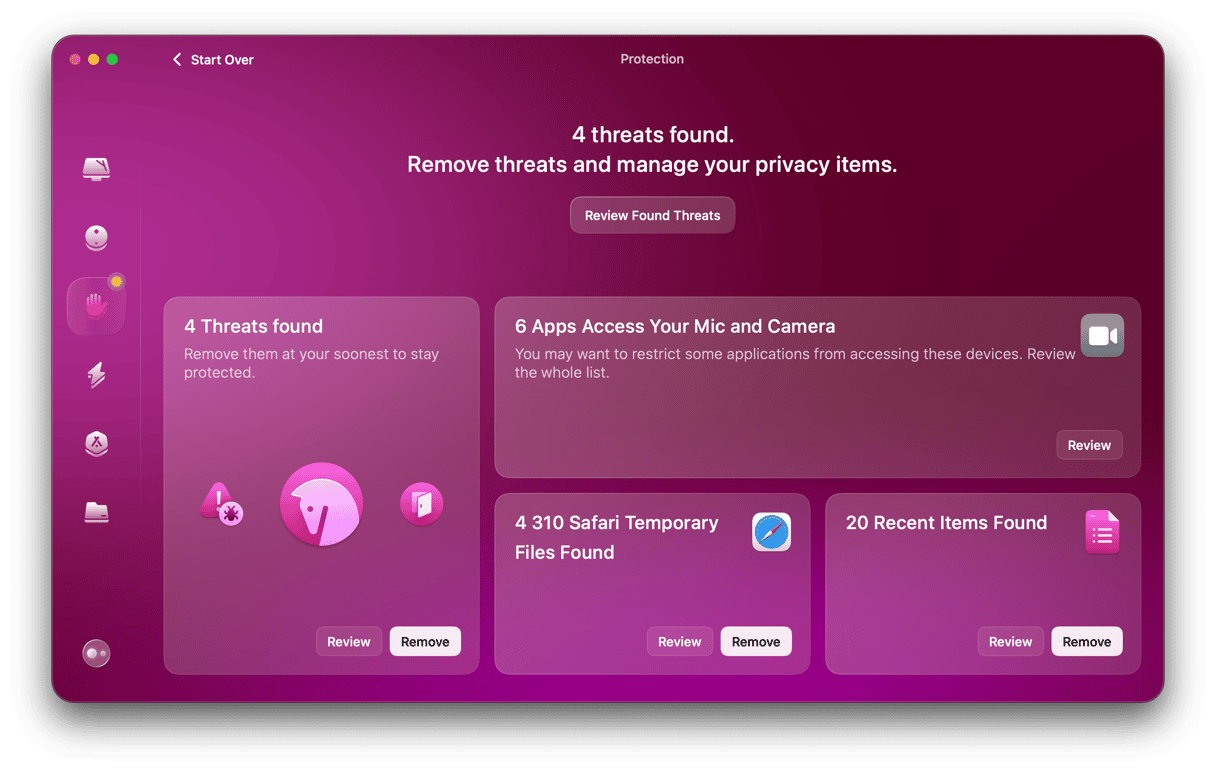
4。重置NVRAM和SMC
系統管理控制器(SMC)和非易失性RAM(NVRAM)負責適當的硬件工作。如果您的Mac和Apple Silicon,請重新啟動Mac。
如果您有基於Intel的Mac,則可以手動重置NVRAM和SMC:
- nvram。關閉Mac並按下Command-Option-PR時按下電源按鈕。當您聽到第二個啟動Chime時,釋放這些鑰匙。
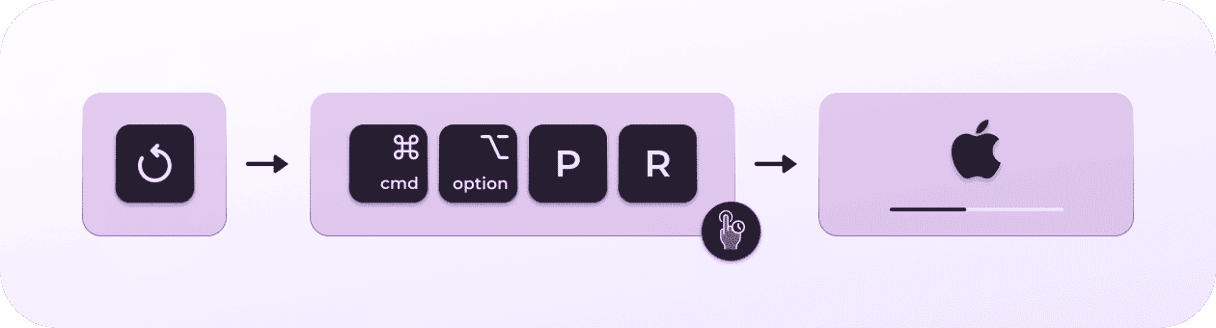
- SMC。如果電池不可移動,並且您的Mac不使用T2安全芯片,請將其關閉,按並按住Command-Option-Shift-PAITH按鈕10秒鐘,然後打開MacBook。對於帶有T2芯片的Mac,將其關閉並按住命令 - 選項移動7秒。之後,按下並按住電源按鈕,同時按下命令換擋(您的Mac可能打開)。將它們全部按下7秒鐘,然後釋放它們(如果Mac在按下電源按鈕之前,您的Mac將打開)。再過幾秒鐘後,打開Mac。對於其他Mac,請查看本文以查看計算機的過程。
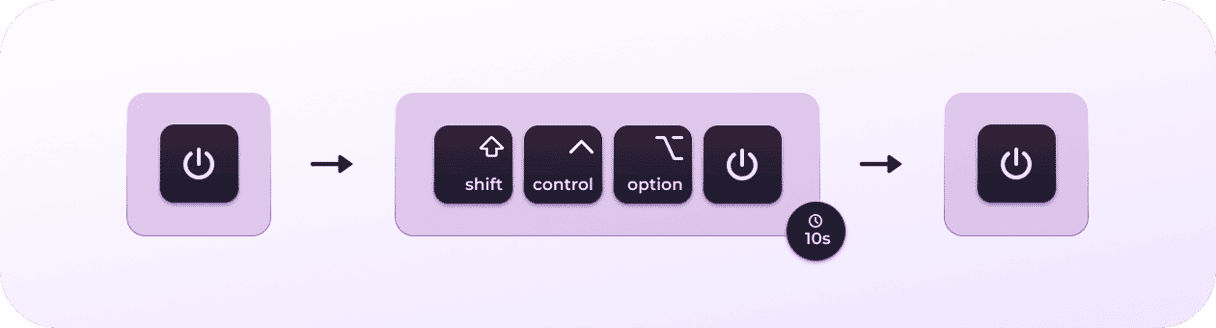
5。嘗試其他端口和電纜
如果您只有一個連接到Mac的USB設備,請嘗試將其連接到其他USB端口或使用其他USB電纜。如果它是通過輪轂或碼頭連接的,請嘗試將其直接連接到Mac。
如果您有多個連接到輪轂或碼頭的設備,請嘗試使用其他電纜將輪轂連接到Mac。如果集線器未供電,請嘗試使用動力輪轂。
6。更新驅動程序
如果您有問題的USB設備有自己的驅動程序,請檢查製造商的網站以獲取驅動程序的更新,並在可用的情況下安裝更新。
7。在Mac上運行維護
即使您沒有遇到任何問題,最好在Mac上進行定期維護。但是,當您遇到問題時,這一點更為重要。維護任務包括重新索引聚光燈,稀疏時間機器快照,維修磁盤權限和沖洗DNS緩存。
完成所有操作的最簡單方法是在CleanMymac中使用性能功能。只需單擊幾下即可檢查需要哪些任務並運行它們,然後您可以確定您的MAC將順利運行。
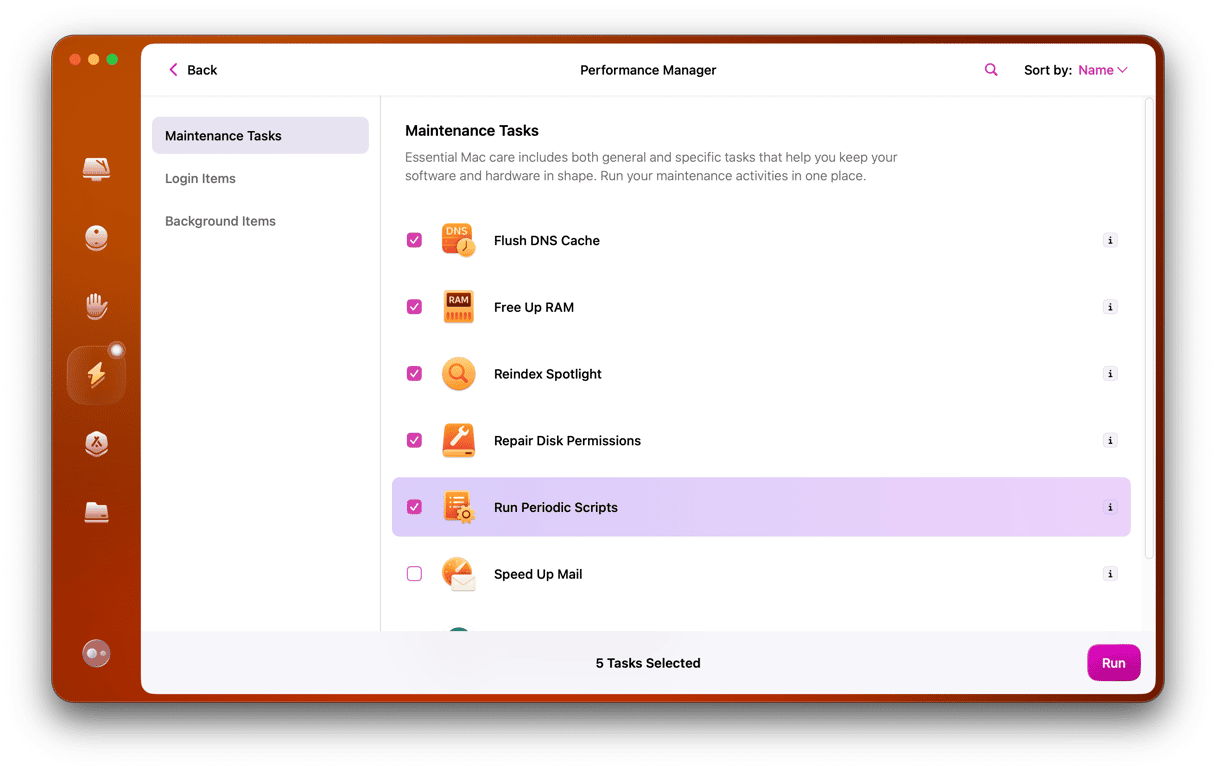
專家提示:找出您的USB設備正在繪製的功能
如果看到MacBook USB附件禁用錯誤時,您將有多個USB設備連接到Mac,則可能很難確定哪種功能過多。有一種整潔的方法可以使用MACOS中的一個鮮為人知的工具 - 系統信息。
- 單擊Apple菜單,然後選擇此Mac>更多信息。
- 當系統設置打開時,滾動到窗口底部並選擇系統報告 - 您將看到一個名為“系統信息啟動”的應用程序。
- 在側邊欄的“硬件”部分中,選擇USB - 您將看到USB總線,每個Mac上的每個USB插座都列出。
- 單擊USB總線旁邊的下拉箭頭以查看連接到其的設備。如果連接了集線器,它也將具有下拉箭頭。單擊它以查看連接到輪轂的設備。
- 選擇您想要信息的USB設備。
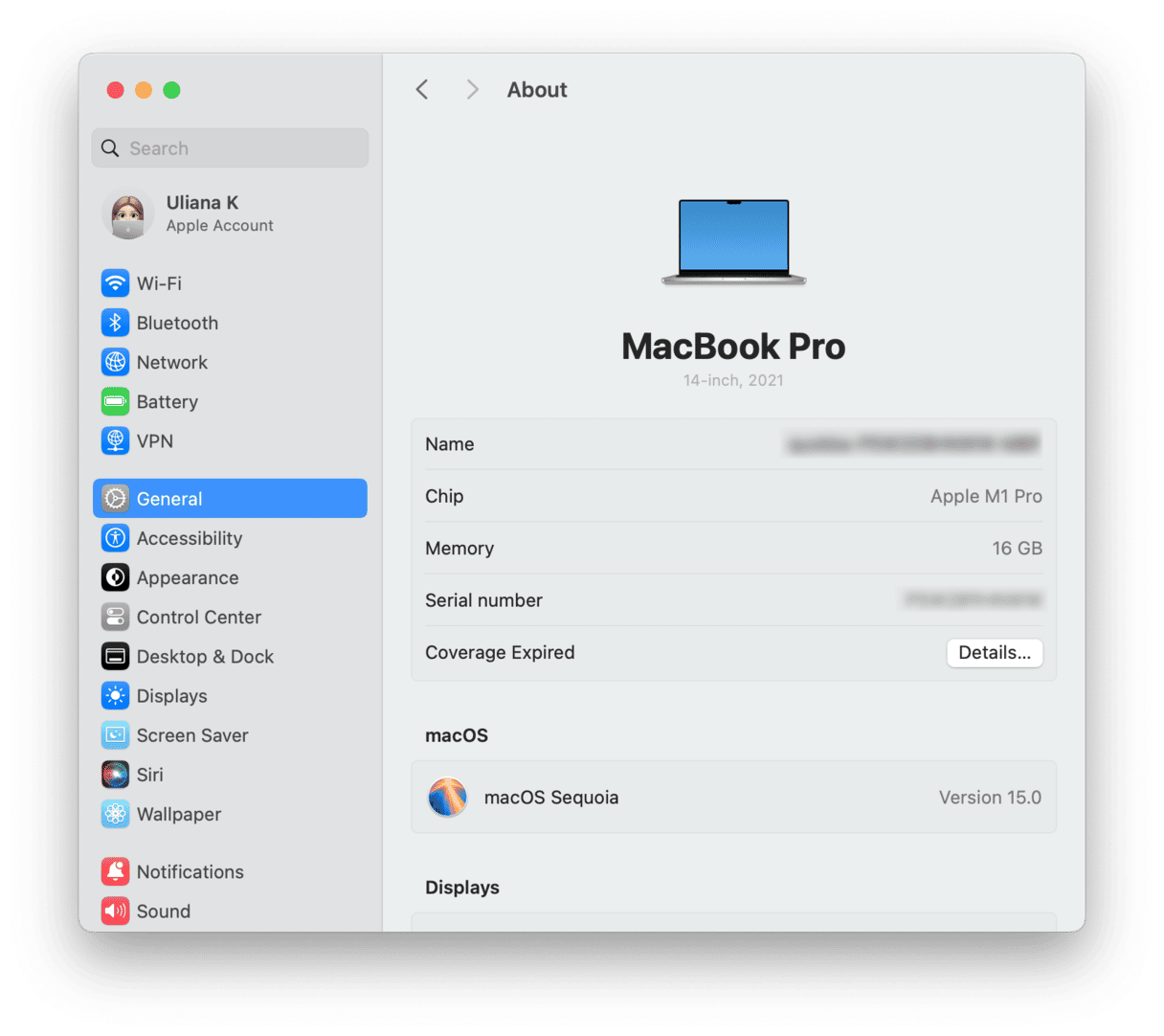
在底部窗口中,您將看到四個電源列表:
- 當前可用- USB端口可以向設備提供的功率
- 需要電流- 設備所需的功率;
- 額外的操作電流- 蘋果設備可用的額外功率;
- 睡眠電流- 設備不使用時繪製的當前功率。
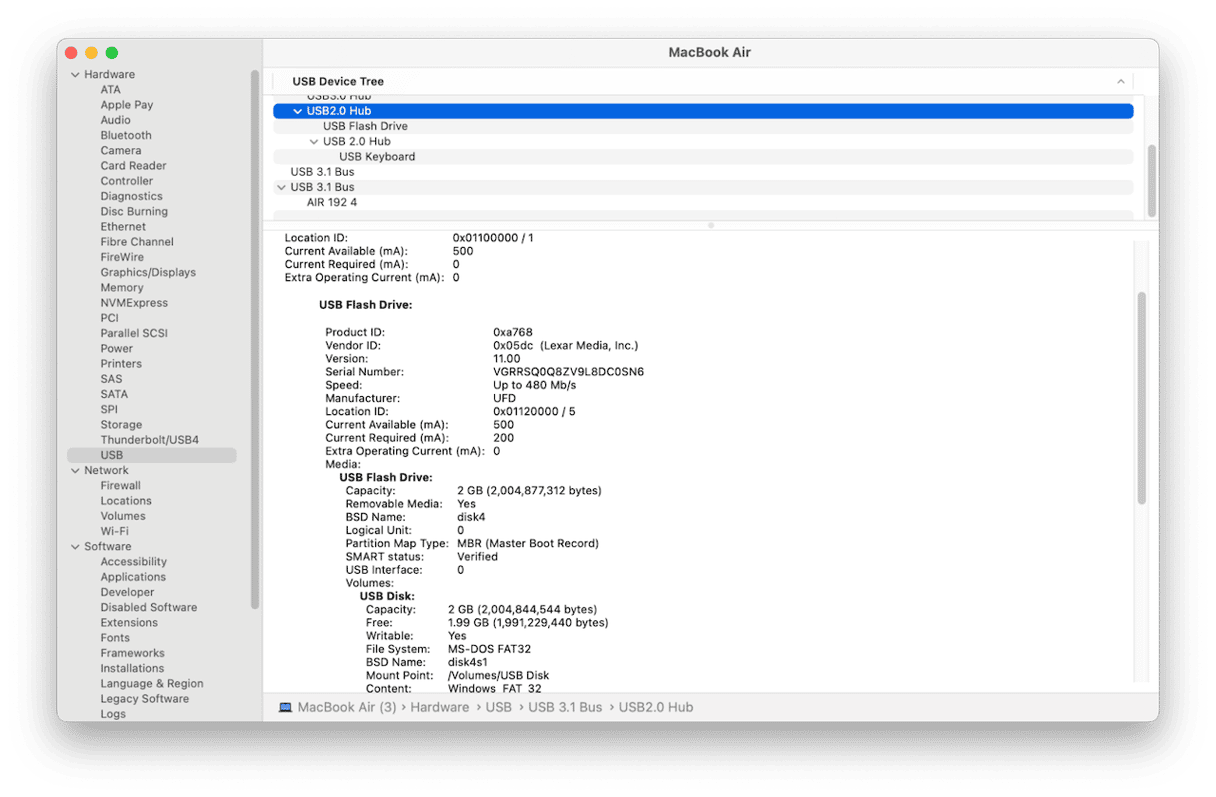
如果所需的電流大於可用的當前,則會導致錯誤消息。
MAC USB附件禁用的錯誤消息通常會出現,如果您連接到Mac的總線供電USB設備,該設備繪製了太多功能,或者您連接了太多的總線供電USB設備。如果您在Mac上看到錯誤消息,請按照上述步驟進行修復。
